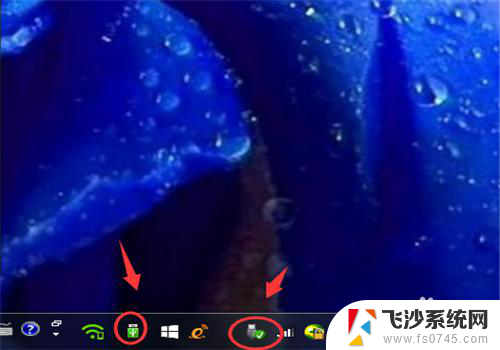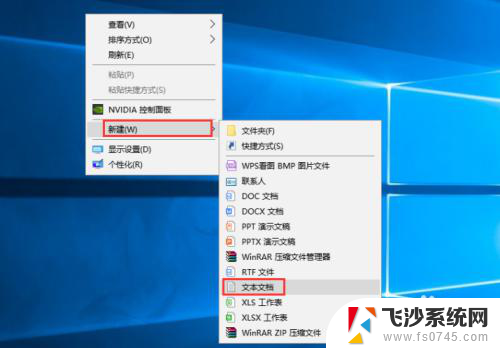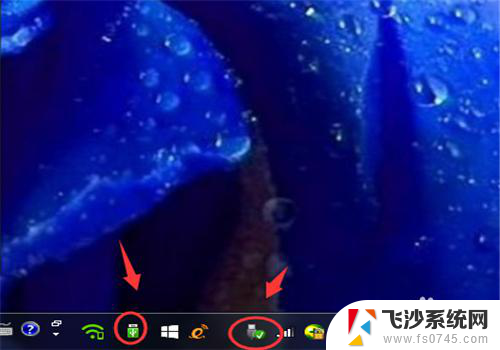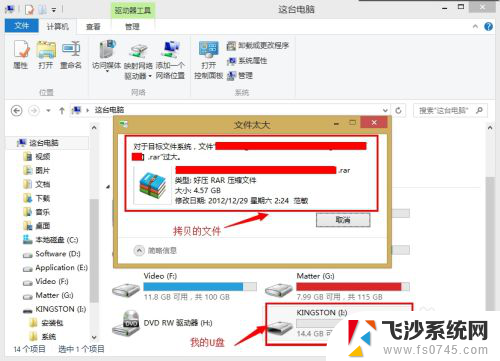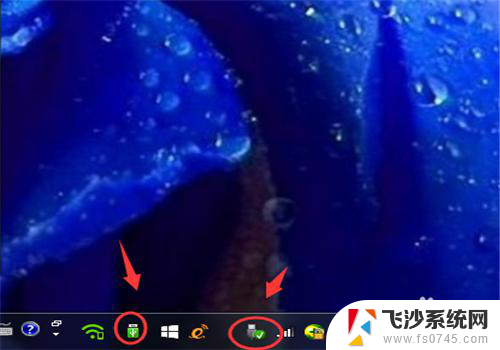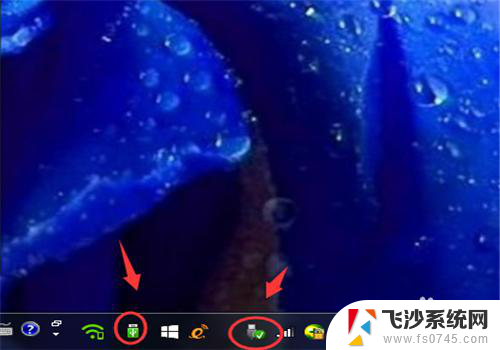电脑如何拷贝文件到u盘里 U盘拷贝电脑文件的具体步骤
在日常工作和生活中,我们经常需要将电脑中的文件拷贝到U盘中进行备份或传输,U盘作为一种便携式存储设备,具有很大的便利性。如何将电脑中的文件拷贝到U盘里呢?下面将介绍具体的步骤和操作方法,帮助您轻松完成这一任务。
操作方法:
1.首先需要了解U盘的文件系统是FAT或FAT32(不能写入超过4G的单个文件),需要将U盘格式化成NTFS的分区格式。若单个文件不超过4G无需格式化文件系统格式。
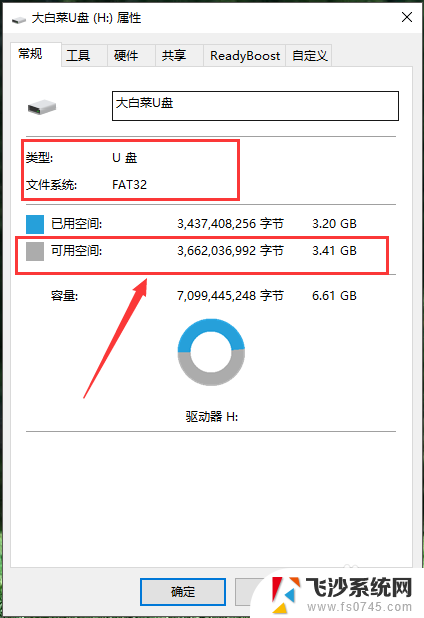
2.在我们的台式电脑或笔记本USB接口处插入(分2.0与3.0)U盘,如图。

3.之后确认电脑已识别插入U盘,如图。确认需要拷贝文件大小是否满足U盘剩余空间,若不满足拷贝时会提示“磁盘空间不足”无法拷贝。
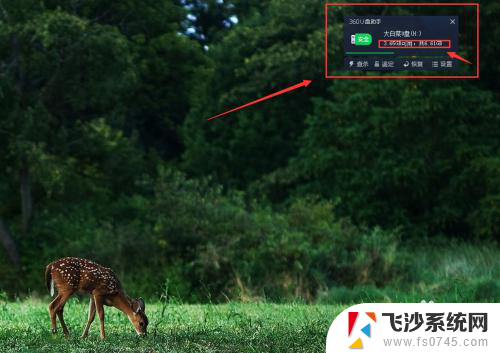
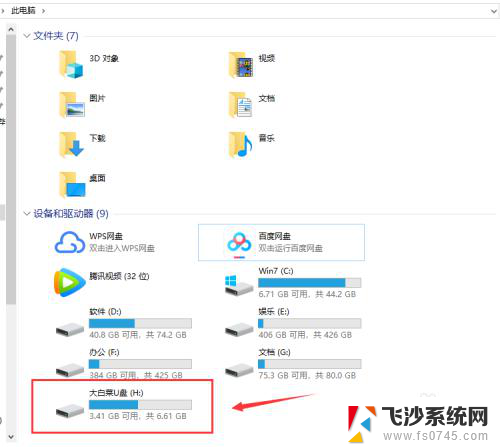
4.方法一:选择我们要拷贝的文件,选中之后鼠标右键。在打开层选择“发送到”,然后选择到我们的U盘(如:大白菜U盘)。
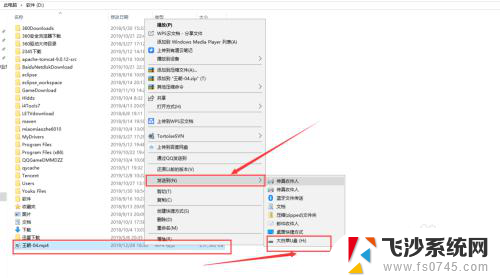
5.方法二:选择我们要拷贝的文件,选中之后鼠标右键。在打开层选择“复制”,然后到我们的U盘目录空白处鼠标右键打开层选择“粘贴”。
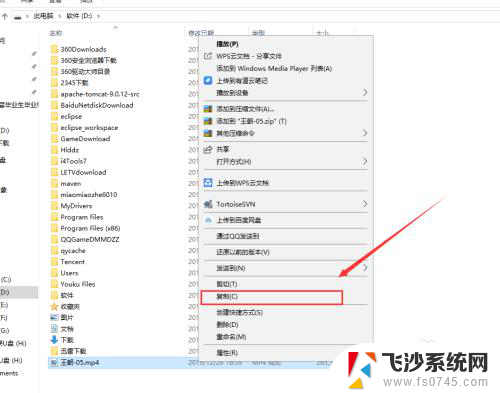
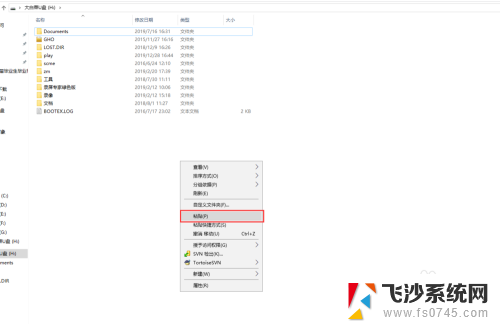
6.等待文件拷贝完成,如图。
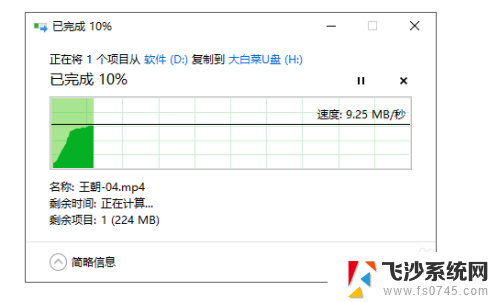
以上是电脑如何将文件复制到U盘的全部内容,如果你遇到这个问题,可以按照以上方法解决,希望对大家有所帮助。